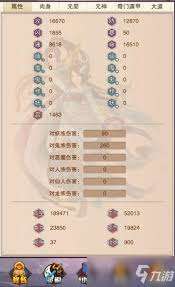win7启动时出现grub错误怎么解决

- techewingum正版下载
类型:动作格斗
大小:122.61 MB
在使用windows 7系统时,有些用户可能会遇到开机后屏幕上出现grub引导菜单的情况。这通常意味着你的电脑尝试从安装了linux系统的硬盘分区启动,而不是直接启动到windows 7。这种情况可能让你感到困惑,甚至担心自己的系统是否出了问题。不过,不用害怕,这篇文章将帮助你解决这个问题,并让你的电脑重新回到正常的windows 7启动状态。
了解grub
首先,让我们了解一下grub是什么。grub(grand unified bootloader)是一个多重操作系统引导加载程序,广泛用于linux系统。当你的计算机上同时安装了windows和linux时,grub通常会成为默认的引导程序,允许你在启动时选择要进入的操作系统。然而,如果你只想要使用windows 7,那么看到grub菜单就显得多余且令人困惑了。
如何修复
解决这个问题的方法相对简单,主要分为几个步骤:
1. 创建windows 7安装介质:你需要一个可以用来修复引导加载器的windows 7安装盘或usb驱动器。
2. 使用恢复环境修复引导加载器:插入上述介质并从它启动。选择“修复你的电脑”选项,然后选择“疑难解答” > “高级选项” > “命令提示符”。在命令提示符下输入以下命令来修复引导加载器:
```
bootrec /fixmbr
bootrec /fixboot
bootrec /scanos
bootrec /rebuildbcd
```
这些命令将重建windows 7的引导配置数据,从而移除grub。
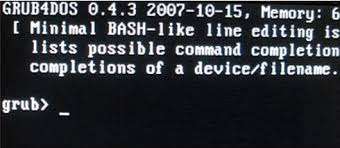
3. 重启电脑:完成以上步骤后,移除安装介质并重启电脑。你应该能够直接进入windows 7系统,而不再看到grub菜单。
预防措施
为了避免将来再次遇到类似的问题,建议在安装新的操作系统前,先备份当前系统的引导配置文件,或者确保在安装过程中正确设置引导顺序。此外,保持对操作系统和相关软件的定期更新也很重要,这样可以帮助避免因软件兼容性问题导致的启动异常。
通过遵循上述步骤,你应该能够顺利地解决win7开机出现grub的问题。记住,面对技术难题时保持冷静和耐心是解决问题的关键。希望这篇指南能帮助你快速恢复到熟悉的windows 7环境中,继续享受流畅的电脑使用体验。
上一篇:出租屋布置攻略
下一篇:uc浏览器如何调整图片质量
相关下载
-
-

- techewingum无限爱心
-
0.0
- v1.2
- 下载
-
-
-

- techewingum
-
0.0
- v1.0
- 下载
-
-
-

- techno strike汉化
-
0.0
- v1.8.0
- 下载
-
-
-

- Techno strike
-
0.0
- v1.4.3
- 下载
-
-
 当你选择恢复windows7的出厂设置后,就如同为系统开启了一段全新旅程。接下来,跟随这份指南,重新设置并优化系统,让它再度焕发生机!
当你选择恢复windows7的出厂设置后,就如同为系统开启了一段全新旅程。接下来,跟随这份指南,重新设置并优化系统,让它再度焕发生机! -
 在使用win7系统时,合理分区对于优化系统性能至关重要。下面就为大家详细介绍合适的分区方法及步骤。
在使用win7系统时,合理分区对于优化系统性能至关重要。下面就为大家详细介绍合适的分区方法及步骤。 -
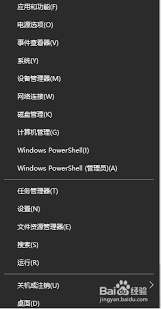 win10断网状态下如何安装网卡驱动(解决win10断网问题的步骤和技巧)
win10断网状态下如何安装网卡驱动(解决win10断网问题的步骤和技巧) -
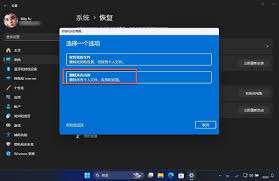 在windows 11系统的使用过程中,您可能会遇到系统运行缓慢、软件故障或其他难以解决的问题,这时将电脑恢复出厂设置往往是一个有效的解决方案。恢复出厂设置可以帮助您将系统恢复到初始状态,清除影响性能的问题,从而提高电脑的运行效率。以下是关于win11如何恢复出厂设置的详细指南。
在windows 11系统的使用过程中,您可能会遇到系统运行缓慢、软件故障或其他难以解决的问题,这时将电脑恢复出厂设置往往是一个有效的解决方案。恢复出厂设置可以帮助您将系统恢复到初始状态,清除影响性能的问题,从而提高电脑的运行效率。以下是关于win11如何恢复出厂设置的详细指南。 -
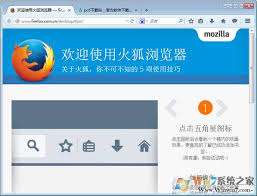 在windows 7操作系统中,火狐浏览器(firefox)以其强大的功能、高度的安全性和丰富的扩展性,赢得了众多用户的喜爱。下面,我们就来详细了解一下如何在win7系统上在线使用火狐浏览器。
在windows 7操作系统中,火狐浏览器(firefox)以其强大的功能、高度的安全性和丰富的扩展性,赢得了众多用户的喜爱。下面,我们就来详细了解一下如何在win7系统上在线使用火狐浏览器。 -
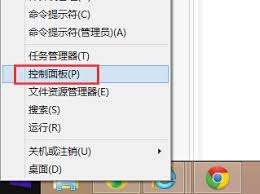 在windows 8系统中,控制面板是一个重要的管理工具,它允许用户进行系统设置、程序管理、用户账户控制等多种操作。然而,对于初次接触windows 8的用户来说,可能会感到控制面板的打开方式有些复杂。本文将介绍几种简单的方法来快速打开windows 8的控制面板。
在windows 8系统中,控制面板是一个重要的管理工具,它允许用户进行系统设置、程序管理、用户账户控制等多种操作。然而,对于初次接触windows 8的用户来说,可能会感到控制面板的打开方式有些复杂。本文将介绍几种简单的方法来快速打开windows 8的控制面板。 -
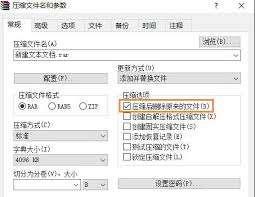 在使用windows 7系统的过程中,有时你可能会遇到一些难以删除的文件,这些文件可能是因为正在被系统或其他程序使用,或者因为文件属性设置为只读、隐藏等。无论出于何种原因,这些顽固文件都可能让你感到头疼。本文将为你提供几种强制删除文件的方法,帮助你轻松解决这一问题。
在使用windows 7系统的过程中,有时你可能会遇到一些难以删除的文件,这些文件可能是因为正在被系统或其他程序使用,或者因为文件属性设置为只读、隐藏等。无论出于何种原因,这些顽固文件都可能让你感到头疼。本文将为你提供几种强制删除文件的方法,帮助你轻松解决这一问题。 -
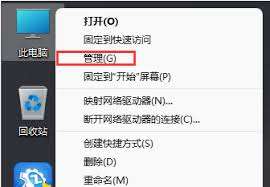 windows11怎么关闭自动更新?windows11自动更新在哪里关闭?
windows11怎么关闭自动更新?windows11自动更新在哪里关闭?
-
闪耀圣骑之圣战女皇
v1.1.1 安卓版
2025年04月19日
-
黑暗之源
v0.7 安卓版
2025年04月18日
-
一千万倍爆率传奇
v1.0.1.3800 安卓版
2025年04月18日
-
至尊传奇之龙城战歌
v1.0.1.3800 安卓版
2025年04月18日
-
超级粘液人
v.6 安卓版
2025年04月18日
-
充气服跑跳
v1.0 安卓版
2025年04月18日
-
山海镜花(0.1外置)
v1.1.0 安卓版
2025年04月18日
-
暗黑领主(玄幻封神沉默)
v1.1.0 安卓版
2025年04月18日
-
魔天记3D(0.1折免费送648)
v1.1.0 安卓版
2025年04月18日
-
楚汉争霸OL手游(0.1折王朝盛世)
v1.1.0 安卓版
2025年04月18日